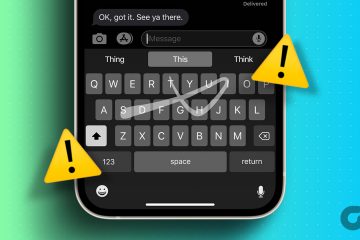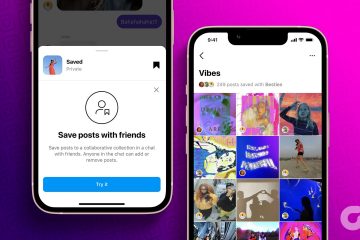Kung naka-on ang iyong history ng paghahanap sa YouTube, o kung gumagamit ka ng YouTube habang naka-log in sa iyong Google account, malamang na nakuha ng algorithm nito ang iyong mga kagustuhan at nagrerekomenda ng nilalaman batay dito. Gayunpaman, maaaring may mga video na hindi mo sinasadyang na-click at ngayon ay gusto mong alisin sa listahang ito. Upang gawin iyon, maaari mong i-block ang mga channel sa YouTube na iyon.
May dalawang paraan upang i-block ang isang channel sa YouTube. Sa pamamagitan ng pag-alis sa mga ito sa iyong feed, maaari kang mag-scroll sa iyong homepage sa YouTube nang hindi nakakakita ng mga video mula sa partikular na channel na iyon. Gayunpaman, upang alisin din ang channel mula sa iyong mga resulta ng paghahanap, kakailanganin mong ganap na i-block ang channel. Tingnan natin kung paano gawin ang parehong gamit ang YouTube desktop at mobile app.
Paraan 1: I-block ang isang Channel sa YouTube Mula sa Paglabas sa Iyong Feed
Kung gusto mo lang mag-block ng isang Channel sa YouTube mula sa paglabas sa iyong feed, i-soft-ban ang channel gamit ang opsyon na huwag magrekomenda ng channel. Titiyakin nito na ang mga video mula sa channel na ito ay hihinto sa paglabas sa iyong home page, habang tinitingnan pa rin ang channel sa YouTube mula sa mga resulta ng paghahanap. Narito kung paano ito gawin.
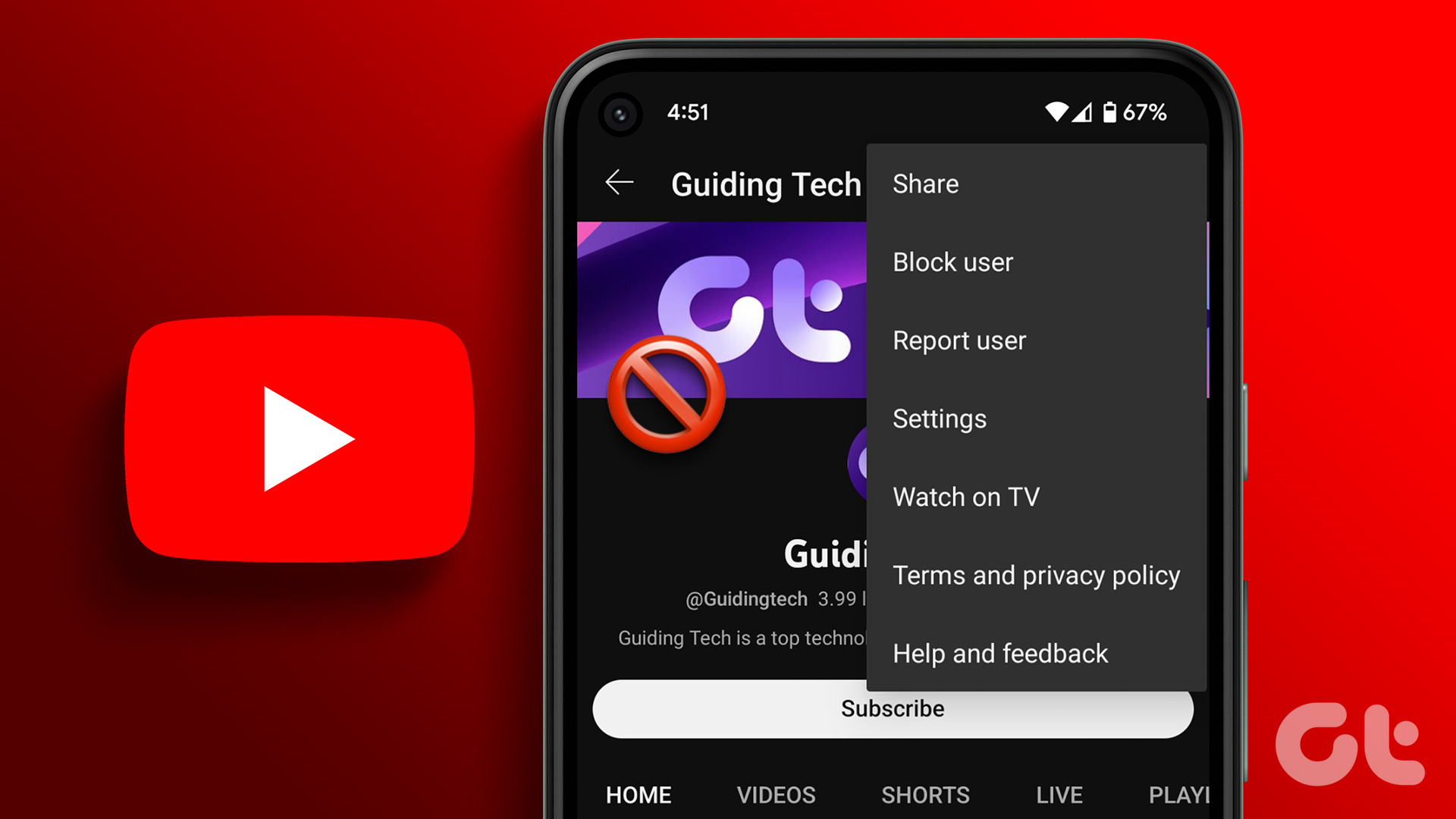
Paggamit Web Browser
Hakbang 1: Buksan ang Youtube sa iyong web browser.
Hakbang 2: Mag-scroll sa pahina upang maghanap ng video mula sa nauugnay na channel o gamitin ang search bar upang maghanap ito.
Hakbang 3: Pagkatapos, pumunta sa video at mag-click sa icon na may tatlong tuldok.
Hakbang 4: Dito, mag-click sa’Huwag irekomenda ang channel’.
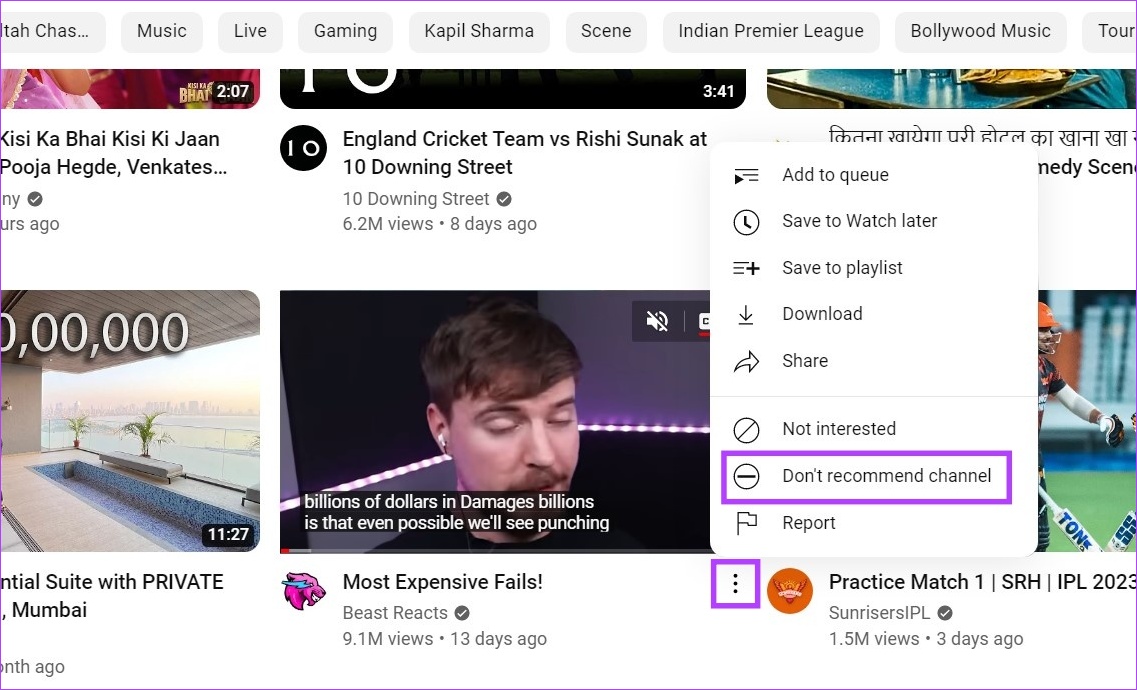
Pipigilan nito ang YouTube na magrekomenda sa iyo ng mga video mula sa channel na ito sa iyong feed. Gayundin, kung hindi mo sinasadyang na-block ang maling channel, mag-click sa I-undo nang hindi umaalis sa pahina.
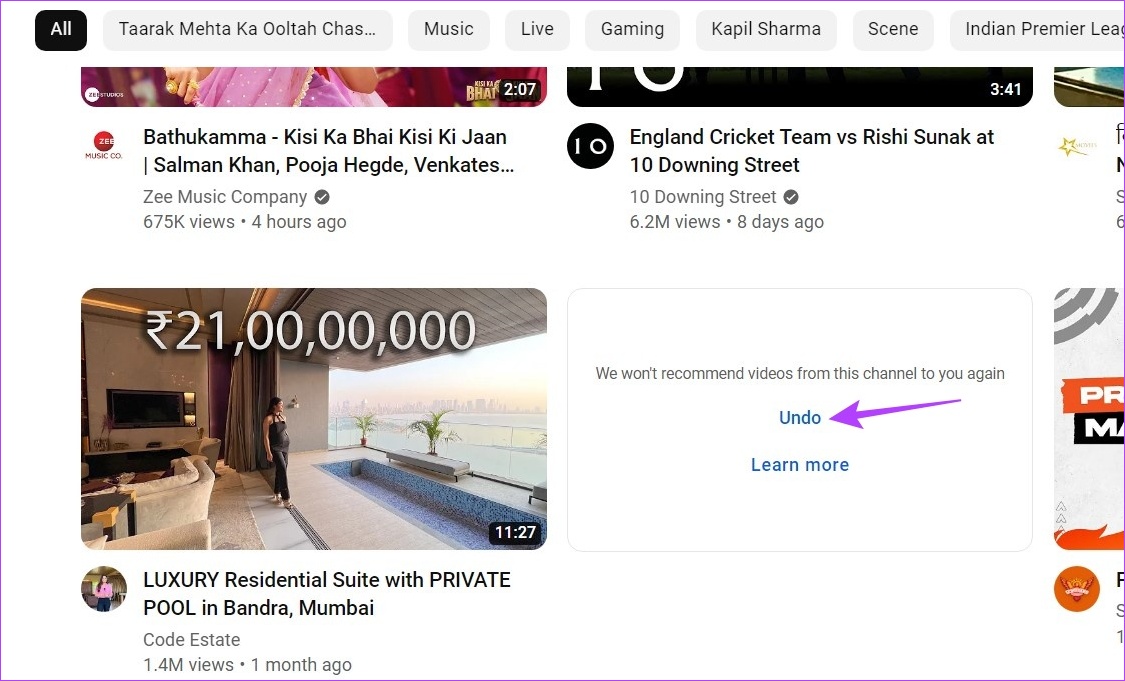
Ipapakita nitong muli ang channel sa iyong feed. Maaari mo ring tingnan ang aming gabay kung nagkakaproblema ka sa pag-load ng iyong YouTube feed.
Paggamit ng YouTube Mobile App
Hakbang 1: Buksan ang YouTube mobile app.
Hakbang 2: Dito, maghanap ng video na na-upload ng nauugnay na channel o gamitin ang search bar upang hanapin ang channel nang hiwalay.
Hakbang 3: Pagkatapos, i-tap ang icon na may tatlong tuldok sa ilalim ng video.
Hakbang 4: Piliin ang’Don’t recommend channel’.
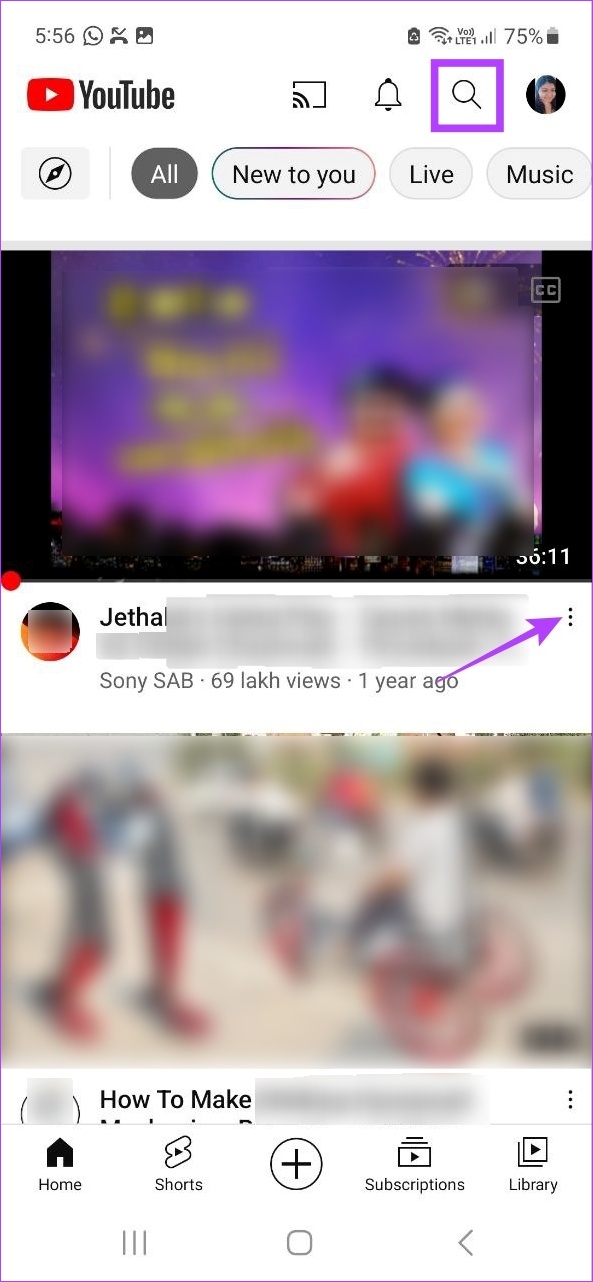
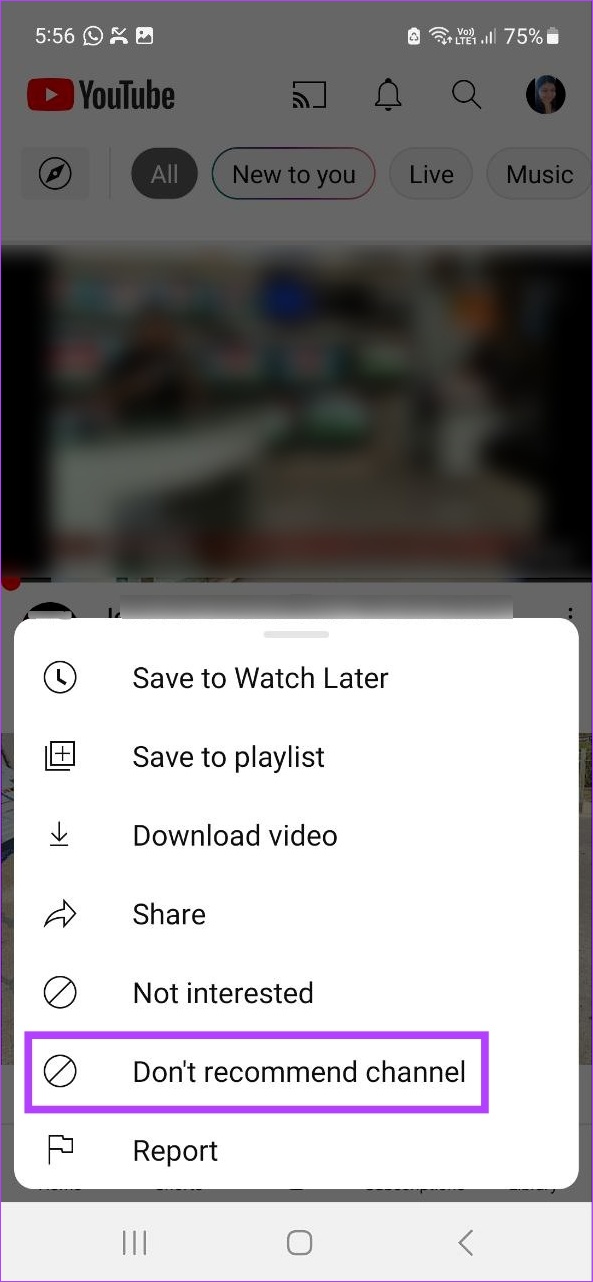
Sisiguraduhin nito na ang mga video mula sa channel na ito ay hindi lalabas sa iyong YouTube feed. Kung gusto mong agad na i-unblock ang isang channel sa YouTube, maaari mong i-tap ang I-undo.
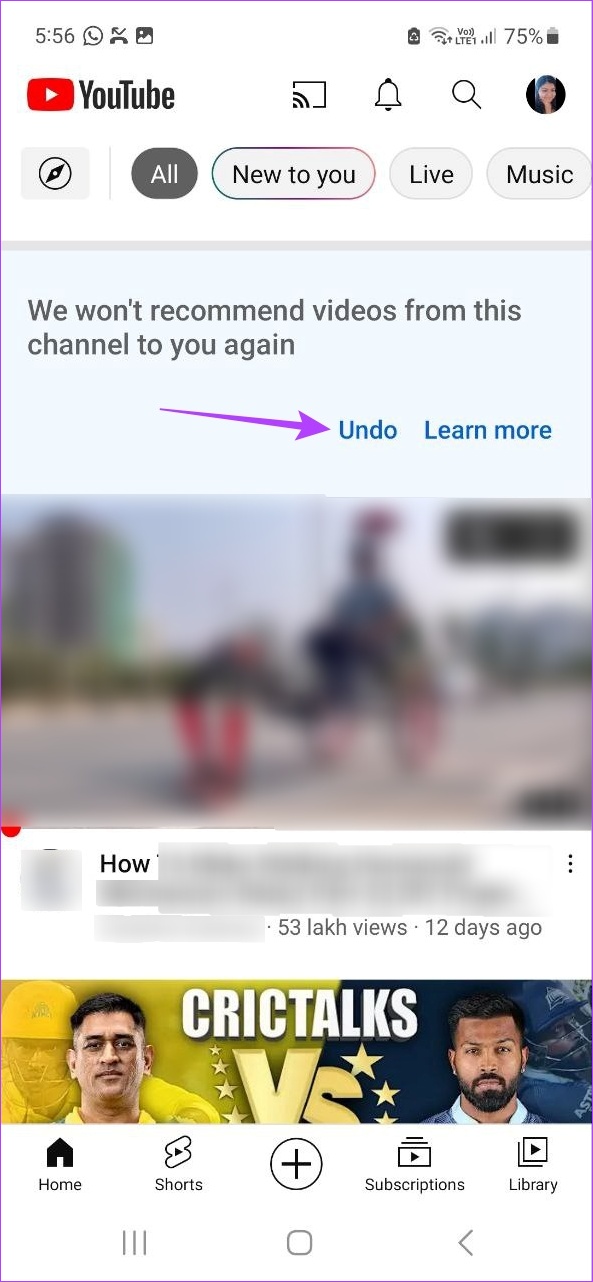
I-unblock nito ang channel. Gayunpaman, sa sandaling mawala ang opsyong ito, kakailanganin mong gamitin ang mga setting ng iyong Google account upang i-unblock ang channel. Magbasa para malaman kung paano ito gawin.
Tip: Kung nagkakaproblema ka sa pag-load ng YouTube Android app, tingnan ang mga madaling paraan na ito para ayusin ang pag-crash ng YouTube app sa Android.
I-unblock ang Mga Channel sa YouTube Mula sa Paglabas sa Iyong Feed
Dahil walang direktang paraan ng paggawa nito, sa halip ay kakailanganin mong gamitin ang tab ng aktibidad ng iyong Google account upang i-unblock ang mga channel na dati mong hinarangan mula sa paglabas sa iyong feed. Sundin ang mga hakbang sa ibaba.
Tandaan: Ang paggawa nito ay maa-unblock ang lahat ng channel na dati mong hinarang mula sa paglabas sa iyong feed.
Hakbang 1: Buksan ang pahina ng Google My Activity.
Buksan ang pahina ng Google My Activity
Hakbang 2: Mula sa mga opsyon sa menu, mag-click sa Iba pang aktibidad.
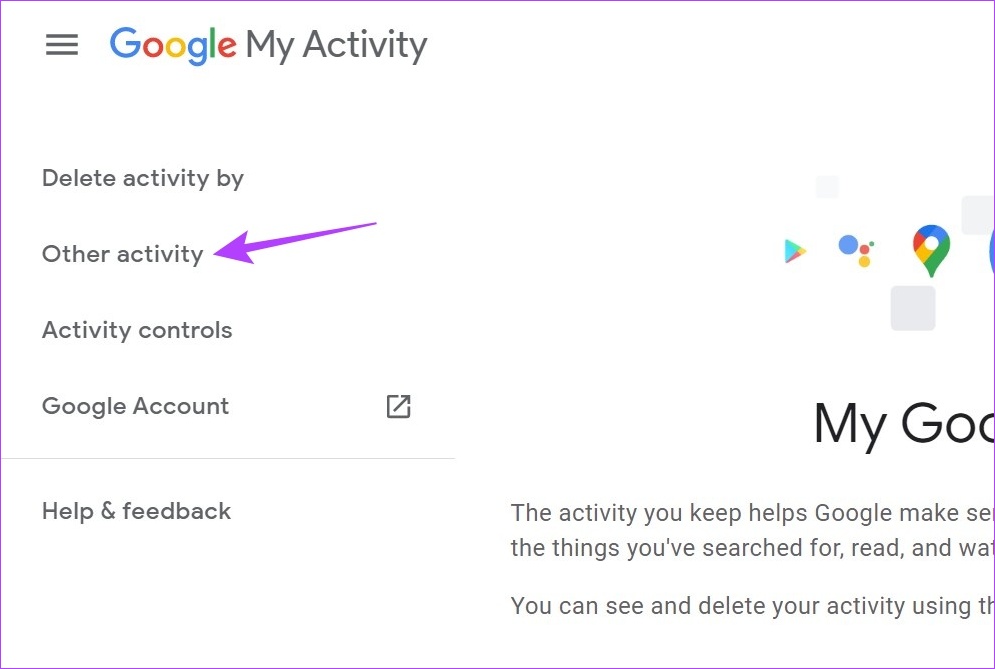
Hakbang 3: Pagkatapos, mag-scroll pababa sa seksyong’Hindi interesado”sa YouTube.
Hakbang 4: Dito, mag-click sa Tanggalin.
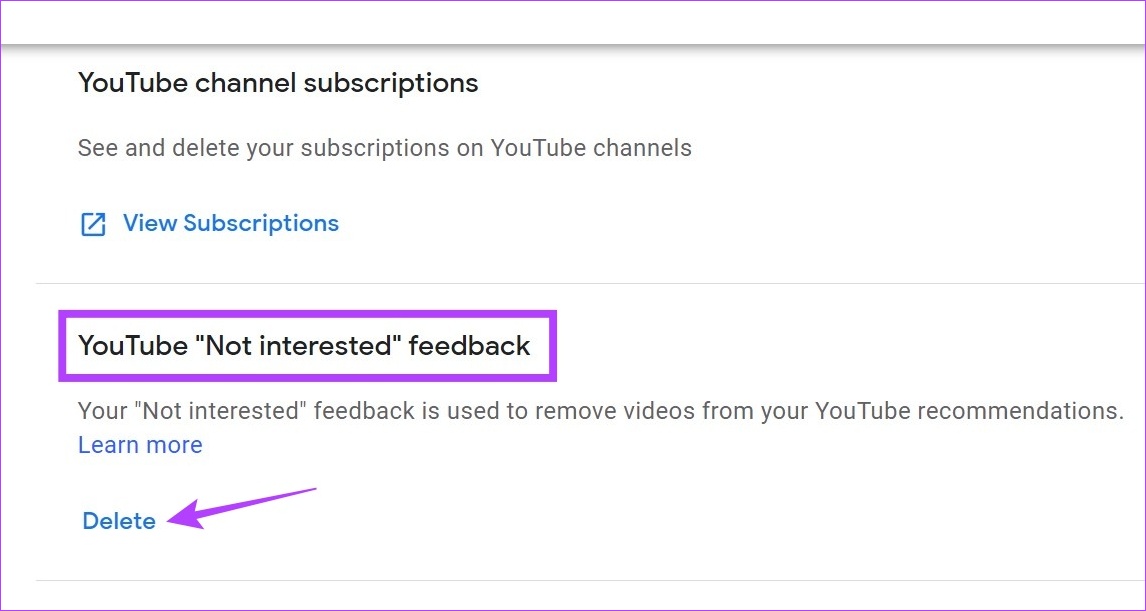
Hakbang 5: Muli, i-click ang Tanggalin.
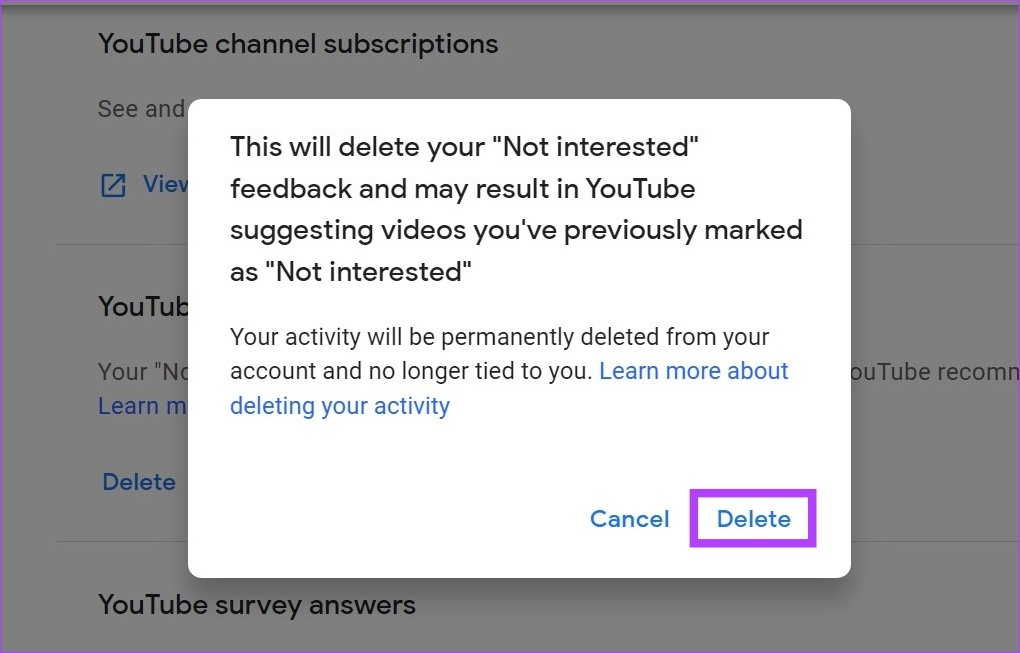
I-unblock nito ang lahat ng channel sa YouTube na dati nang pinagbawalan sa iyong feed.
Paraan 2: I-block ang Channel sa YouTube sa pamamagitan ng Paggamit ng I-block ang User Option
Minsan, kahit na ang mga channel na kasalukuyang naka-block sa paglabas sa iyong feed ay lalabas sa iyong mga resulta ng paghahanap. Kaya, upang pigilan ang paglabas ng isang channel sa YouTube sa mga resulta ng paghahanap, maaari mong isa-isang i-block ang channel. Pipigilan din nito ang channel na mag-iwan ng mga komento sa iyong mga na-upload na video.
Narito kung paano ito gawin:
Paggamit ng Web Browser
Hakbang 1: Buksan ang YouTube at mag-click sa search bar.
Hakbang 2: I-type ang pangalan ng channel na gusto mong i-block at pindutin ang enter.
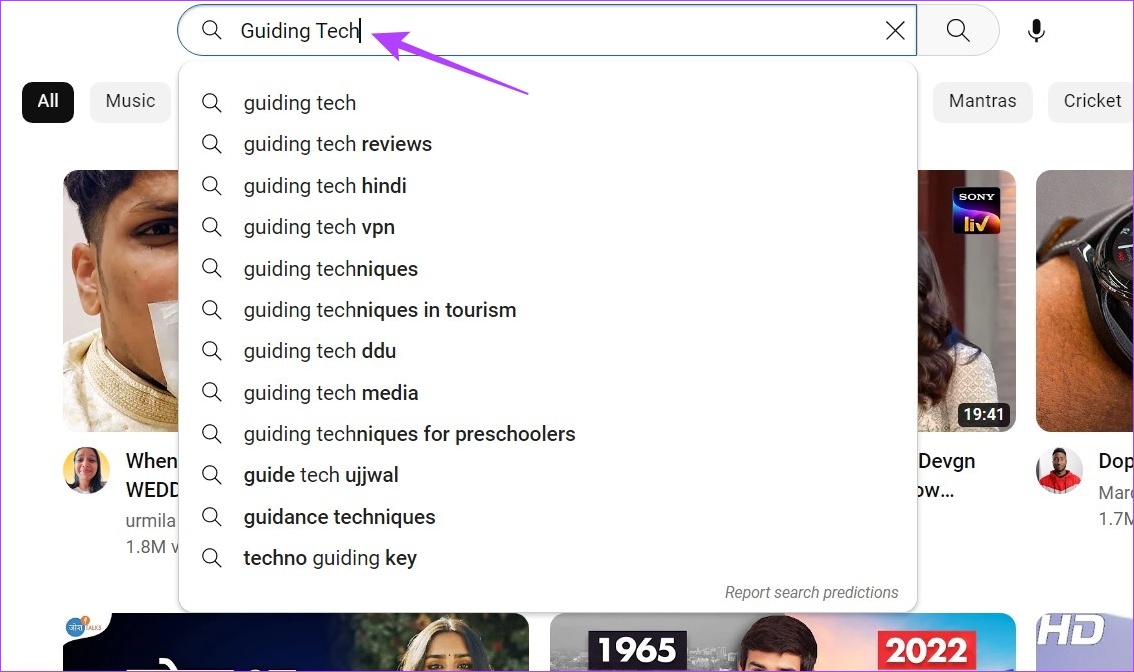
Hakbang 3: Mag-click sa channel kapag lumabas na ito.
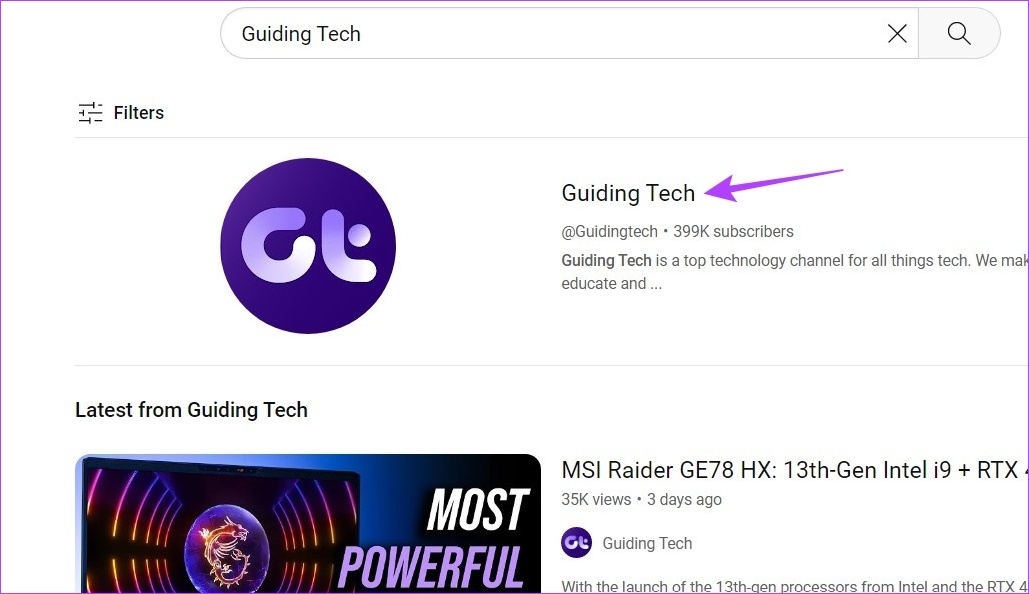
Hakbang 4: Mula sa mga opsyon sa menu, mag-click sa About.
Hakbang 5: Dito, mag-scroll pababa at mag-click sa icon ng Flag. Ngayon, piliin ang I-block ang user.
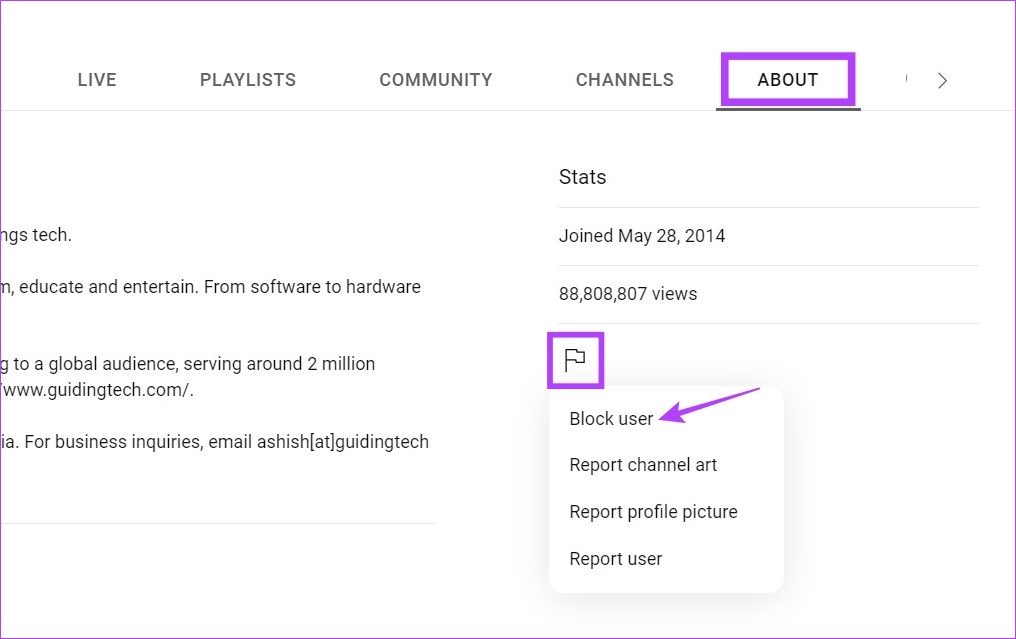
Hakbang 6: Mag-click sa Isumite upang kumpirmahin.
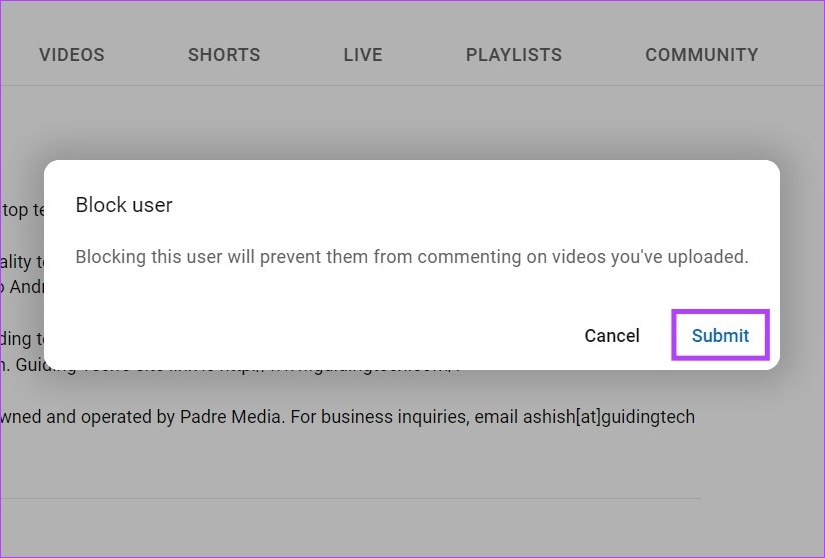
I-block nito ang channel sa paglabas sa iyong mga resulta ng paghahanap. Ngayon, kung kailangan mong i-unblock ang naka-block na channel, sundin lang ang mga hakbang sa itaas at pagkatapos mag-click sa icon na Flag, mag-click sa I-unblock. Pagkatapos, i-click ang Isumite. Agad nitong ia-unblock ang channel.
Paggamit ng YouTube App sa Android at iPhone
Hakbang 1: Buksan ang YouTube mobile app at i-tap ang icon ng paghahanap.
Hakbang 2: Pagkatapos, i-type ang pangalan ng nauugnay na channel at mag-tap sa paghahanap.
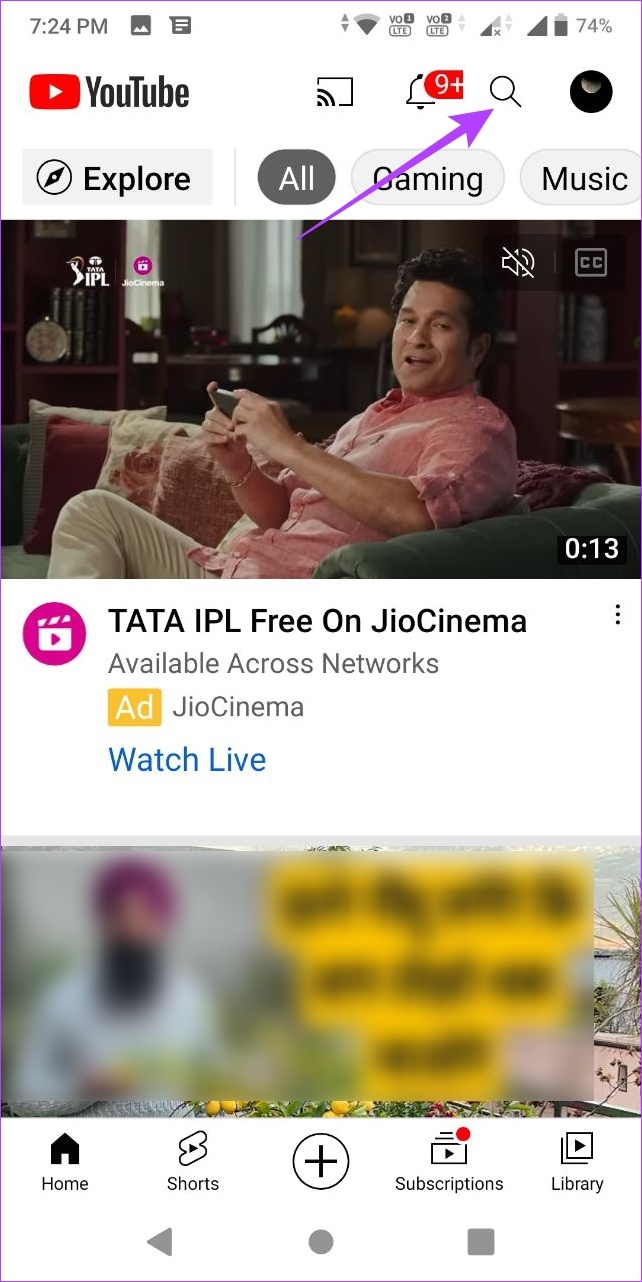
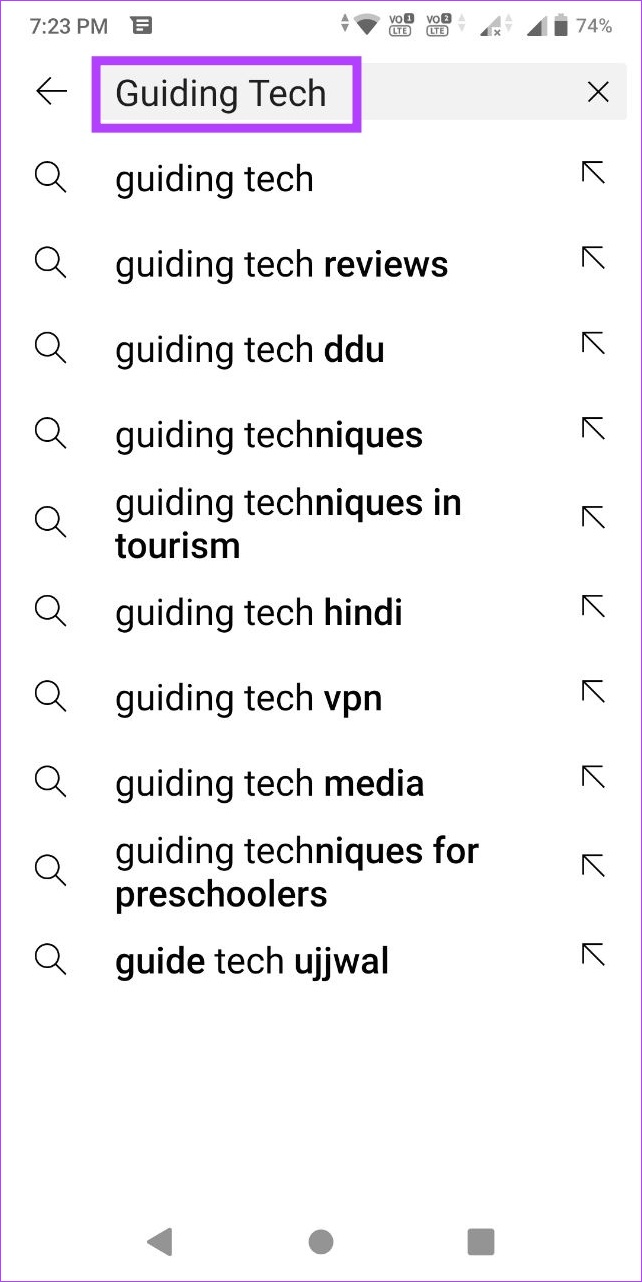
Hakbang 3: Mula sa mga resulta ng paghahanap, i-tap ang channel na gusto mong i-block.
Hakbang 4: Dito, i-tap ang icon na may tatlong tuldok sa kanang tuktok sulok.
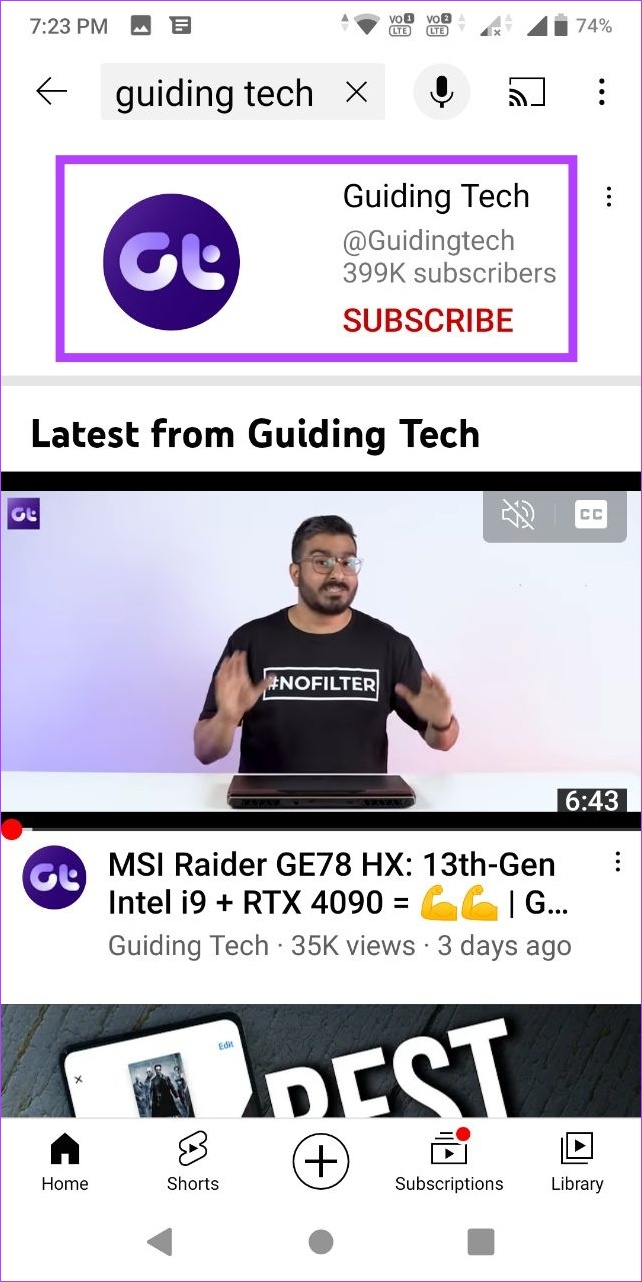
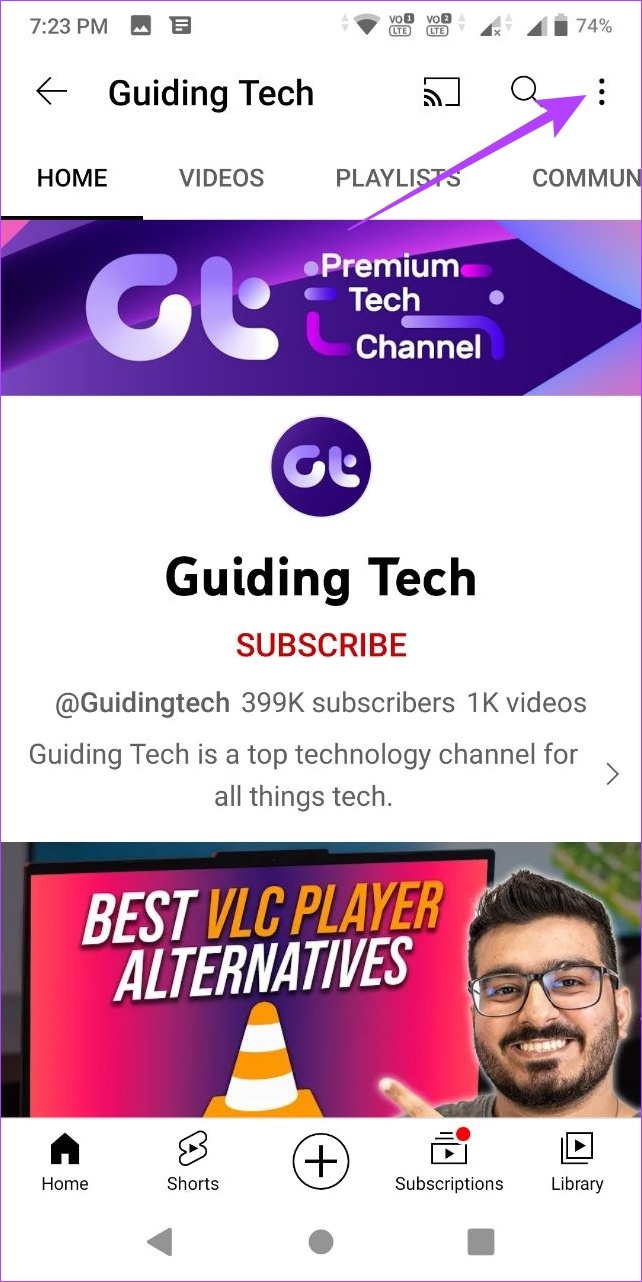
Hakbang 5: Pagkatapos, i-tap ang I-block ang user.
Hakbang 6: I-tap muli ang I-block para kumpirmahin.
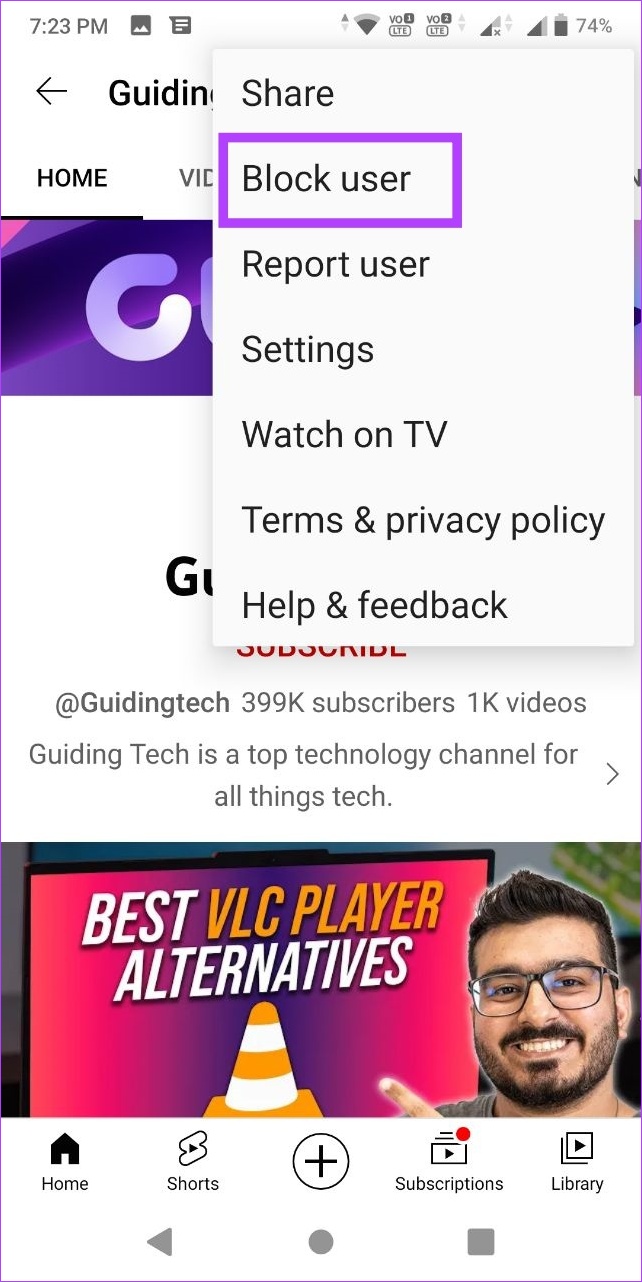
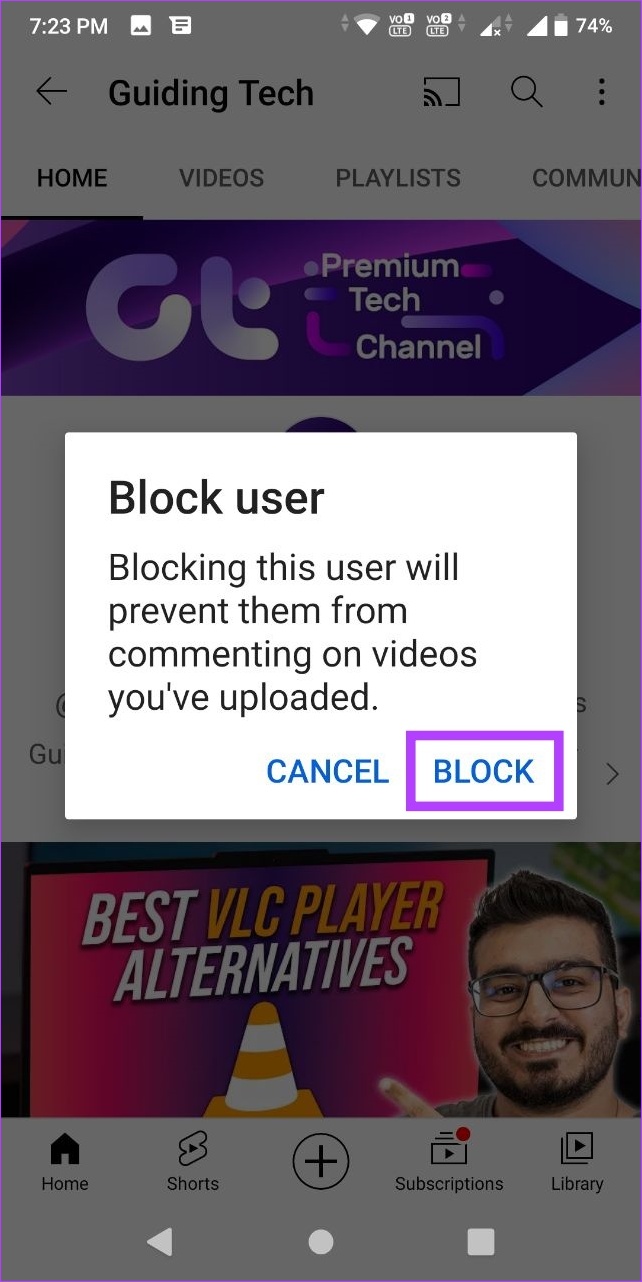
I-block nito ang mga video sa YouTube mula sa channel na ito. Bilang kahalili, maaari mo ring sundin ang mga nabanggit na hakbang upang i-unblock ang isang naunang na-block na channel. Pagkatapos buksan ang mga opsyon sa menu, i-tap ang I-unblock, at pagkatapos ay i-tap muli ang I-unblock upang kumpirmahin. Ia-unblock nito ang channel at hahayaan silang mag-iwan muli ng mga komento sa iyong mga video.
Mga Madalas Itanong
1. Maaari bang makita ng mga naka-block na channel sa YouTube ang aking mga video?
Makikita pa rin ng mga naka-block na channel sa YouTube ang iyong pampublikong nai-post na nilalaman. Gayunpaman, hindi sila makakapag-iwan ng anumang komento sa iyong mga video.
2. Maaari mo bang tanggalin ang channel sa YouTube ng ibang tao?
Bagama’t hindi mo direktang matatanggal ang channel sa YouTube ng ibang tao, maaari mong iulat ang channel o magsumite ng petisyon sa Google upang alisin ang channel. Pagkatapos ay titingnan ng Google ang kaso at tatawagan kung kailangang alisin ang channel o hindi.
3. Ilang ulat ang kailangan upang i-ban ang isang channel sa YouTube?
Ang tatlong magkakasunod na strike sa Mga Alituntunin ng Komunidad sa loob ng 90-araw na palugit ay hahantong sa Google na permanenteng i-ban at alisin ang channel sa YouTube.
Tingnan Kung Ano ang Gusto Mo sa YouTube
Habang ang algorithm ng YouTube ay tiyak na nagiging mas mahusay sa pagtukoy kung ano ang maaari o hindi mo magustuhan, palaging may ilang mga hindi gustong channel na namamahala sa kanilang paraan in. Kaya, umaasa kaming nakatulong ang aming artikulo sa pagharang sa mga channel sa YouTube na ito.
Upang higit pang i-customize ang iyong karanasan sa YouTube, tingnan ang mga simpleng paraan na ito upang pamahalaan ang iyong mga rekomendasyon sa YouTube.